Зрозуміло, що це не Photoshop і тут не так багато функцій, але основні дії з картинкою все ж зробити можна.
Як обробити зображення в Excel, Word або PowerPoint?
Якщо ви натиснете на картинку в офісній програмі, то на головній панелі з'явитися ще одна вкладка Робота з малюнками - Формат.
Тут ви можете змінити стиль малюнка - наприклад додати рамочку або тінь. Зробити стиснення малюнка - щоб він не важив так багато, це до речі до питання про гальма в Excel і ще кілька корисних штук. Я досить часто користуюся функцією перефарбування картинки, коли роблю презентацію - щоб малюнок був в кольорі теми.
Але про все по порядку.
Як обрізати картинку в Excel, Word або PowerPoint?
Робота з кольором і відтінками в Excel, Word або PowerPoint
Зручно. Хочете зробити картинку унікальною? Розгорніть її (якщо звичайно немає написів) і змініть контрастність і яскравість, все це можна зробити тут же в розділі Змінити:
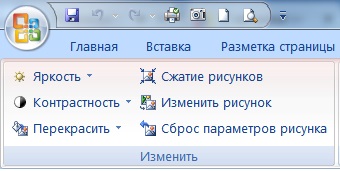
Або можна розгорнути його в будь-якому ракурсі.
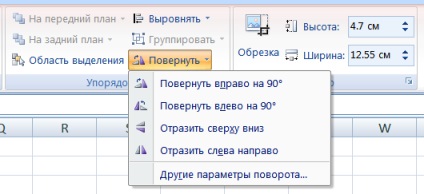
Всі ваші художества можна прибрати кнопкою Скидання параметрів малюнка.
Загалом, користуйтеся, рекомендую!
Поділіться нашою статтею в ваших соціальних мережах: